編集可能なセルで、編集作業にタッチ操作を使用できます。
編集モードに切り替えるには、セルをダブルタップします。セル内に文字を入力しても、編集モードが開始されます。
編集モードでは、セル内の入力文字を選択するためのグリッパーを表示されます。FpspreadオブジェクトのShowGrippersInEditingStatus プロパティをfalseに設定し、グリッパーが表示されないように設定することもできます。
次の図は、セルに表示されたグリッパーを表しています。
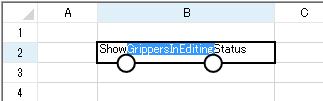
 |
コンボボックス型およびマルチカラムコンボボックス型セルのEditableプロパティをtrueに設定すると、グリッパーが表示されます。 |
サンプルコード
次のサンプルコードは、FpSpreadクラスのShowGrippersInEditingStatusプロパティを設定する例です。
| C# |
コードのコピー
|
|---|---|
private void Form1_Load(object sender, EventArgs e) { fpSpread1.ShowGrippersInEditingStatus = true; } private void button1_Click(object sender, EventArgs e) { fpSpread1.ShowGrippersInEditingStatus = false; } private void fpSpread1_ShowGrippersInEditingStatusChanged(object sender, EventArgs e) { listBox1.Items.Add("Status Changed"); } |
|
| Visual Basic |
コードのコピー
|
|---|---|
Private Sub Form1_Load(sender As Object, e As EventArgs) Handles MyBase.Load FpSpread1.ShowGrippersInEditingStatus = True End Sub Private Sub FpSpread1_ShowGrippersInEditingStatusChanged(sender As Object, e As EventArgs) Handles FpSpread1.ShowGrippersInEditingStatusChanged ListBox1.Items.Add("Status Changed") End Sub Private Sub Button1_Click(sender As Object, e As EventArgs) Handles Button1.Click FpSpread1.ShowGrippersInEditingStatus = False End Sub |
|